Elementor Cloud Webサイトレビュー–それは価値がありますか? [2022]
公開: 2022-06-16Elementorは、独自のマネージドホスティングサービスであるElementorCloudWebsiteを開始しました。 私たちはそれが提供するすべてのものとそれがどのように機能するかを見てきましたので、ここに私たちの完全なElementorCloudウェブサイトレビューがあります。
まず、すべてのWebサイト構築ツールを1つのパッケージで提供することにより、Elementorは、Web作成者がWordPressWebサイトを簡単かつ非常に手頃な価格で構築するための新しい方法を開きました。
Elementor Cloud Webサイトのレビューから始めましょう。それは、実際に何であるかを見てみましょう。
Elementor Cloud Webサイトとは何ですか?
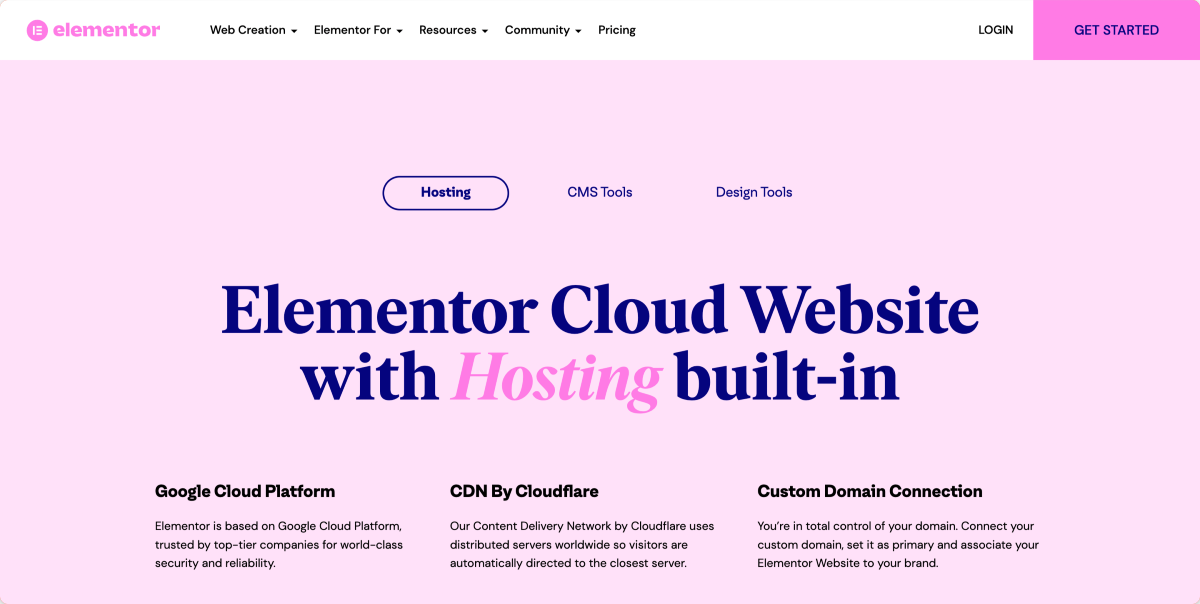
Elementor Cloud Websiteは、WordPress Webサイトを一か所でホスト、作成、管理できるホスティングサービスであり、すべてElementorサイトビルダーによって提供されます。
これは、プレミアムホスティング、カスタムドメイン接続、CMSとしてのWordPress、およびすべてのWebサイト構築ツールを備えたElementorProを含む機能満載のエンドツーエンドソリューションです。
通常、Webサイトの作成には、ドメイン名の登録、ホスティングプロバイダーの検索、およびCMSまたはその他のメディアを使用したセットアップが含まれます。
この新しいサービスのおかげで、技術的なノウハウを必要とせずにすべてを1か所で入手できます。
Elementor Cloud Webサイトレビュー:主な機能
このクラウドソリューションの発売により、Elementorは、フロントエンドデザインのみの処理から、ホスティングとセットアッププロセスの処理に移行し、デザインに集中できるようになりました。
すべてのElementorCloudWebサイトの機能リストを簡単に見てみましょう。
- サイト管理ダッシュボード
- GoogleCloudPlatformでホスト
- SSLで保護
- CloudflareによるCDN
- カスタムドメイン接続
- サイトロック機能
- 毎日のバックアップ
- 100GBの帯域幅
- 毎月10万のユニーク訪問
- 20GBのストレージ
- プレミアムサポート
他のWordPressプラグインでも動作しますか?
Elementor Cloud Webサイトは、すべての主要なWordPressプラグインと互換性がありますが、いくつかの例外があります。
他のWordPressページビルダーをインストールすることはできません。ドキュメントには、互換性のない他のすべてのプラグインの短いリストがあります。
一部の移行プラグインはサポートされていませんが、Webサイトをあるプラットフォームから別のプラットフォームに移行するのに役立つシンプルなワンクリックのインポート/エクスポート機能が含まれています。
他の場所を見ると、このソリューションと完全に互換性のあるソーシャルメディアフィードプラグインを探している場合、SpotlightはInstagramをElementorと直接統合します。 たとえば、ウェブサイトのバイオページに直接リンクを作成するのに最適なツールです。
Elementorクラウドウェブサイトの価格
すべてのElementorCloudWebサイトには、年間99ドルの固定価格があり、1つのWebサイトをサポートしています。 隠された料金は含まれていません、私たちはそれを確認しました。
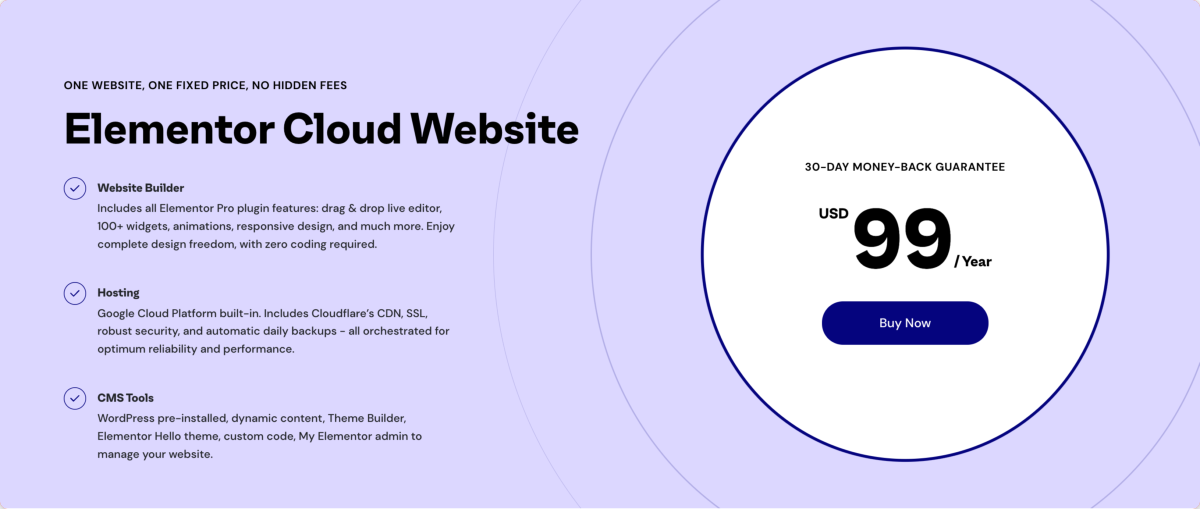
20 GBのストレージ、100 GBの帯域幅、プレミアムサポート、すべてのElementor Pro機能など、前述のすべての機能をこの価格でご利用いただけます。
特にElementorProがプランに含まれているため、価格は非常に手頃です(通常は49ドル)。
さらに、すべてのアカウントには30日間の返金保証が含まれているため、リスクなしでサービスを利用できます。
ElementorクラウドWebサイトを作成する方法
ステップバイステップのプロセスに従って、新しいElementorCloudHostingアカウントを使用して新しいWordPressWebサイトを構築しましょう。
ステップ1:ElementorCloudWebサイトを購入する
開始するには、ElementorCloudWebサイトを購入してください。
購入が完了すると、注文完了ページにリダイレクトされます。 ここで、[ Webサイトの作成を開始]ボタンをクリックします。
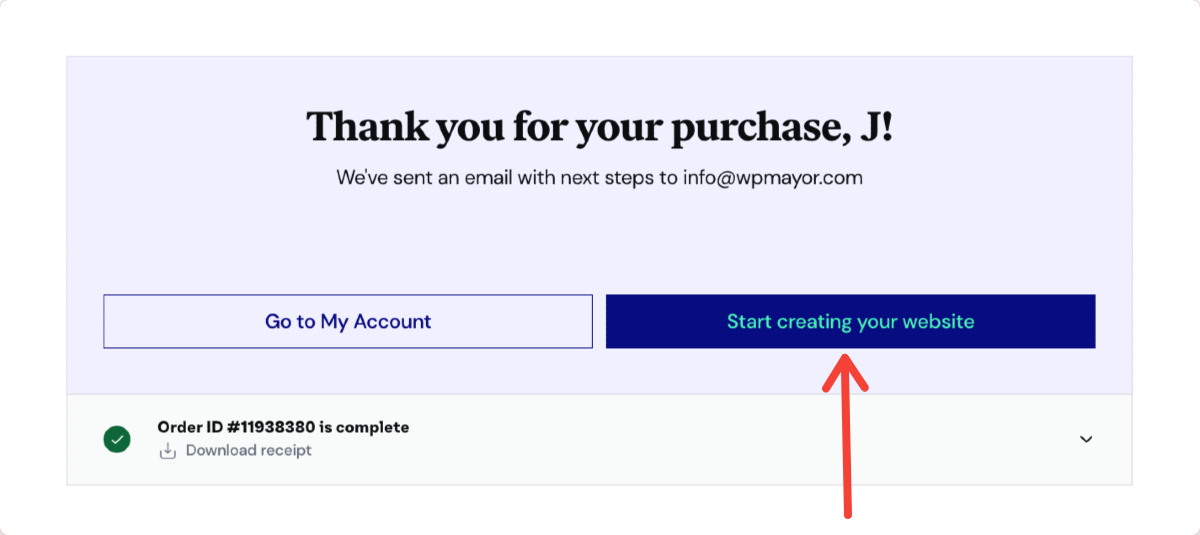
ステップ2:ウェブサイトを作成する
ボタンをクリックすると、ウィザードが起動し、簡単にフォローしてギャップを埋めることができます。
あなたのウェブサイト名を追加してください
一意のWebサイト名を入力します。 私たちの場合、それをフロビオと呼んでいます。
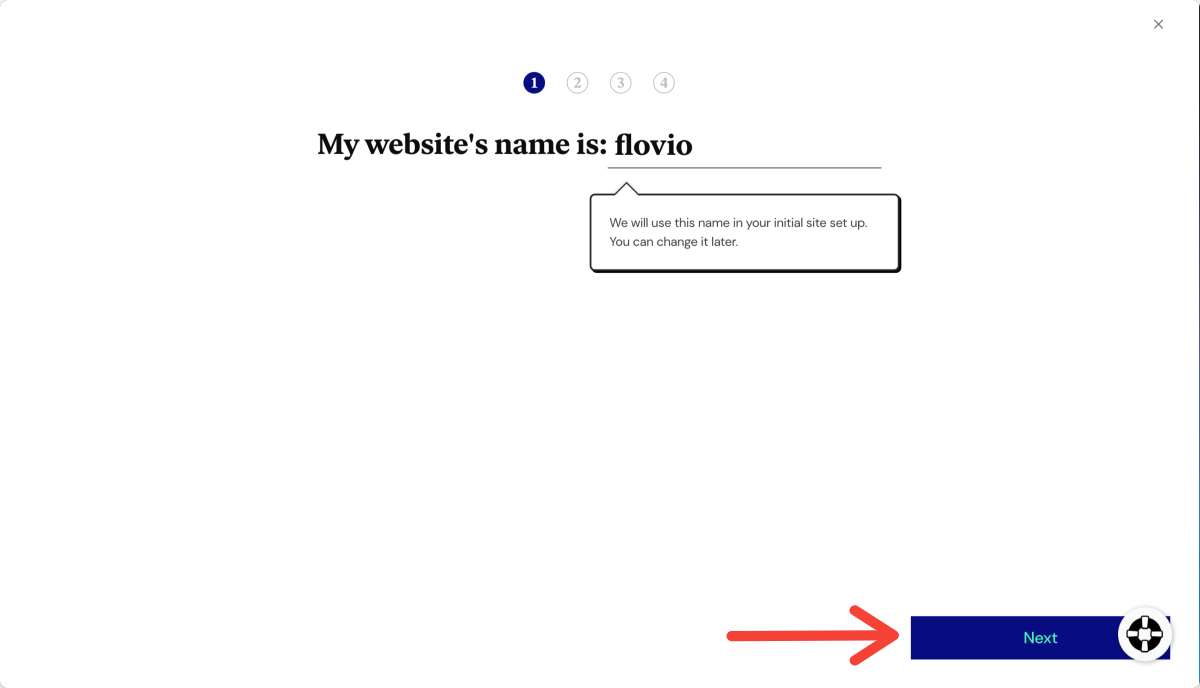
完璧な名前を見つけたら、[次へ]ボタンを押します。
ElementorクラウドWebサイトドメインを設定する
次に、Webサイトのドメイン名を追加する必要があります。
カスタム名ドメインを設定するには、ドメインのDNSレコードを変更する必要がありますが、それは後で行うことができます。
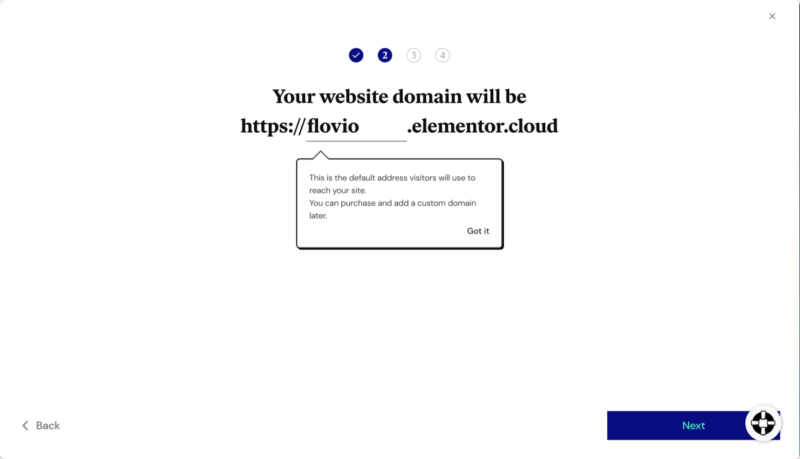
[次へ]をクリックして続行します。
あなたのウェブサイトのカテゴリーを選択してください
次に、提供された選択肢からサイトのカテゴリを選択します。 必要に応じて、この手順をスキップできます。
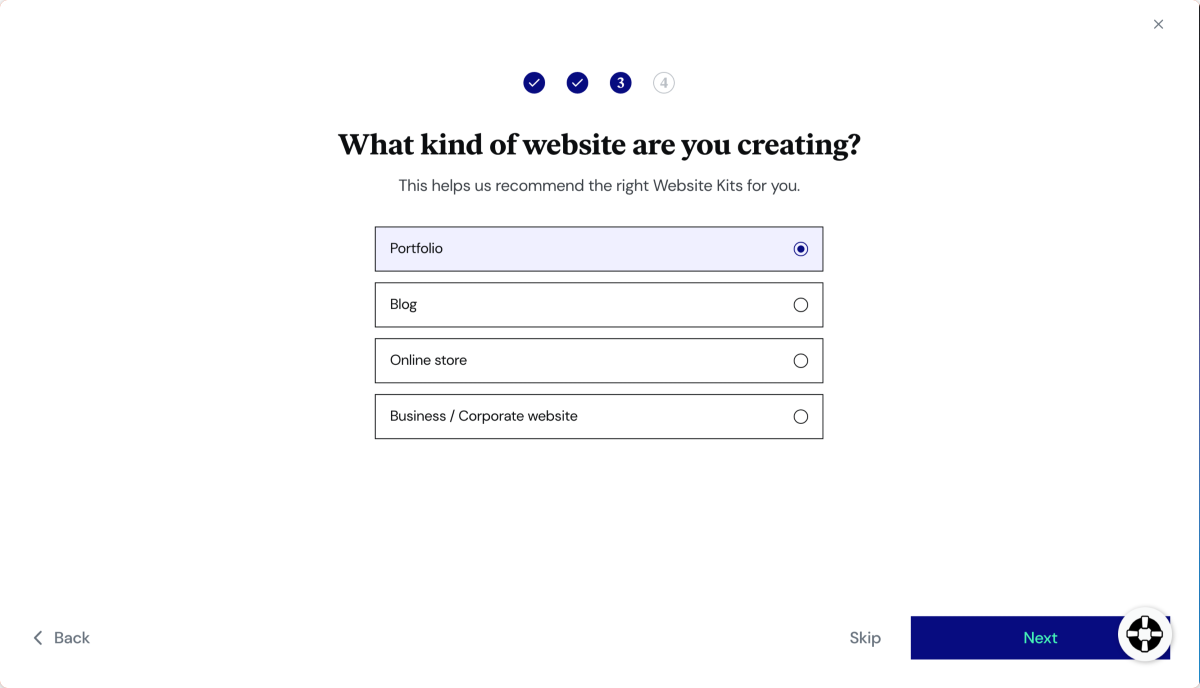
FlovioのWebサイトでは、Portfolioを使用します。
ステップ3:既製のウェブサイトキットから選択する
この段階で、選択したWebサイトカテゴリに基づいて専門的に設計されたElementorWebサイトキットが表示されます。 私たちの場合、素晴らしいポートフォリオのウェブサイトのデザインから選択することができます。
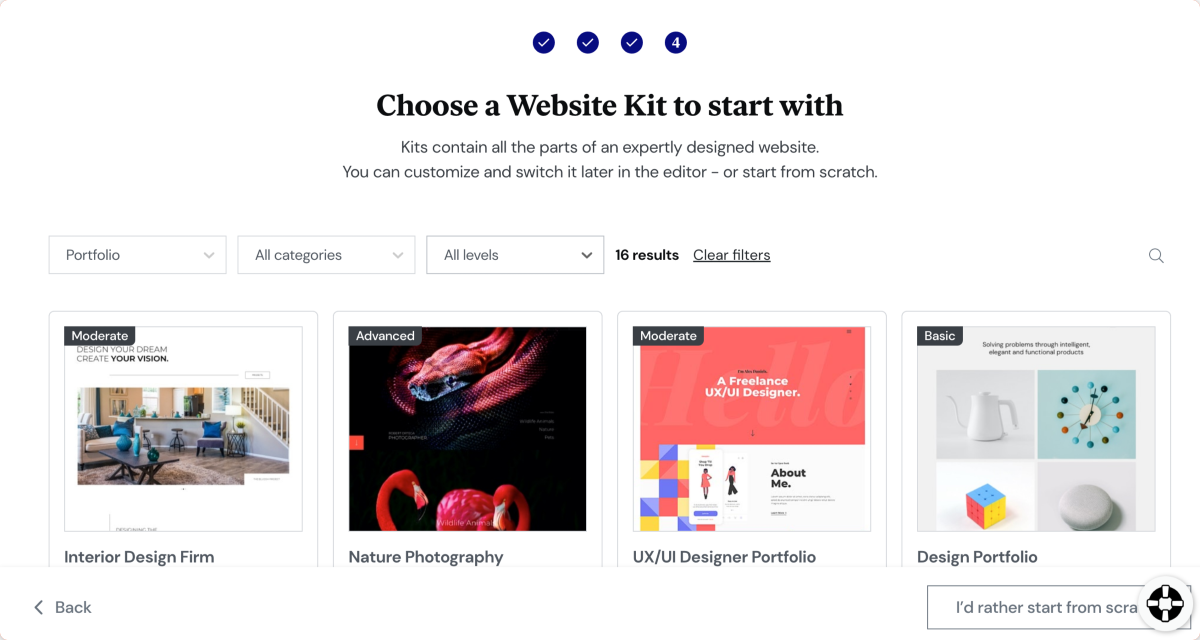
利用可能なテンプレートキットを調べて、モバイルデバイスとタブレットデバイスで単一のテンプレートがどのように表示されるかをプレビューできます。 テンプレートを選択したら、[キットの適用]ボタンをクリックします。
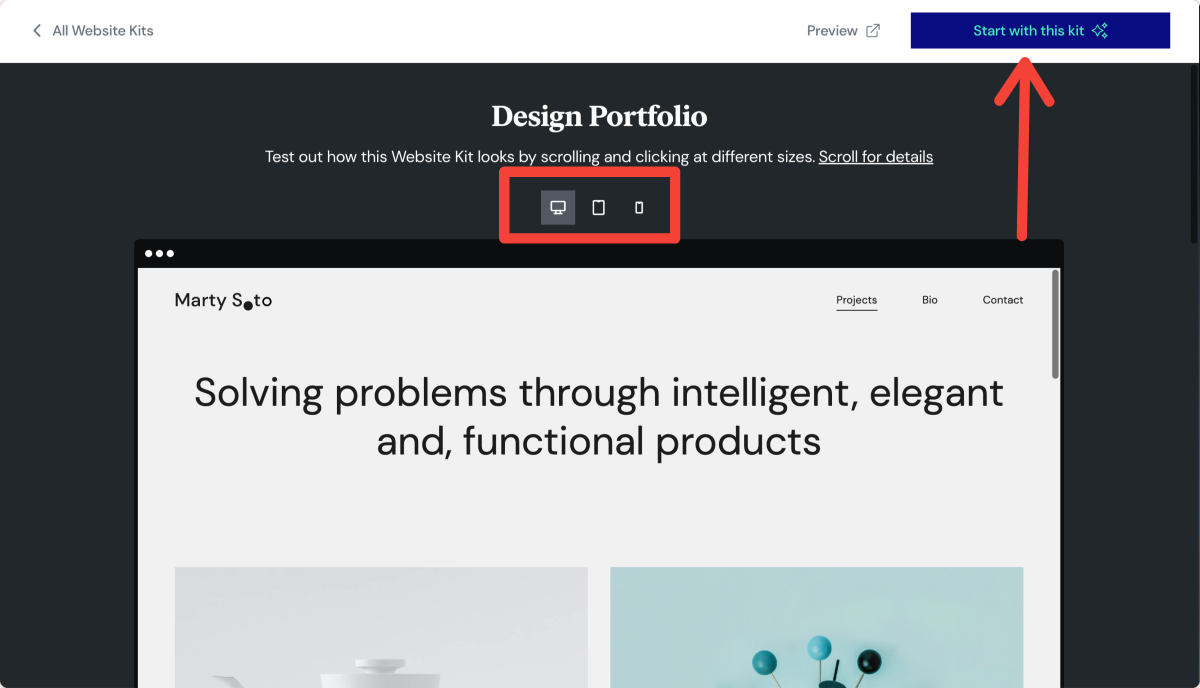
Webサイトキットを選択した後、ElementorCloudはサイトのセットアップに数分かかります。 ただ座って、魔法を働かせてください。

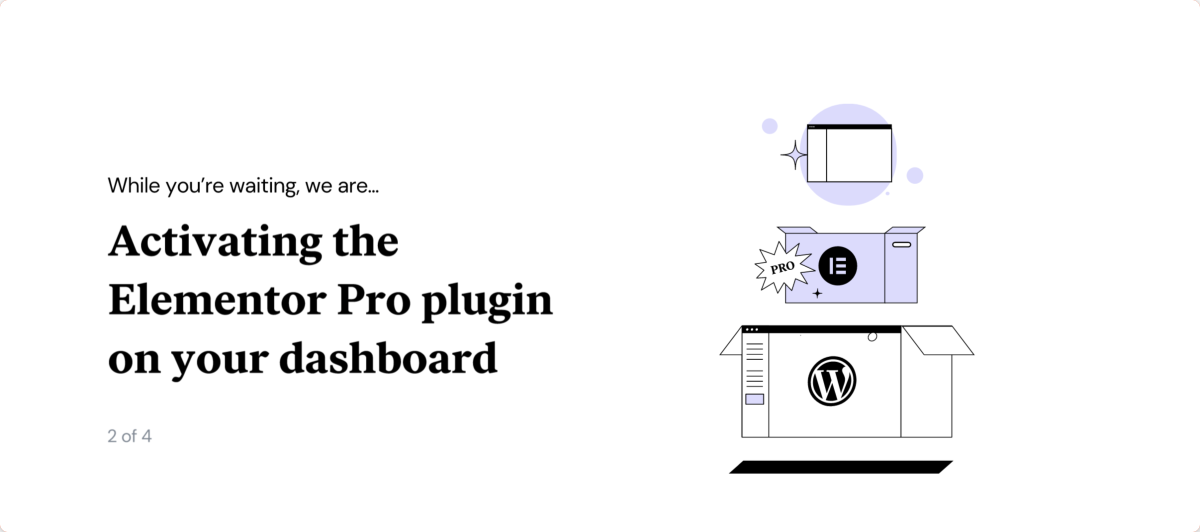
セットアップが完了すると、アカウントのElementorCloudダッシュボードにリダイレクトされます。
Elementorクラウドダッシュボード
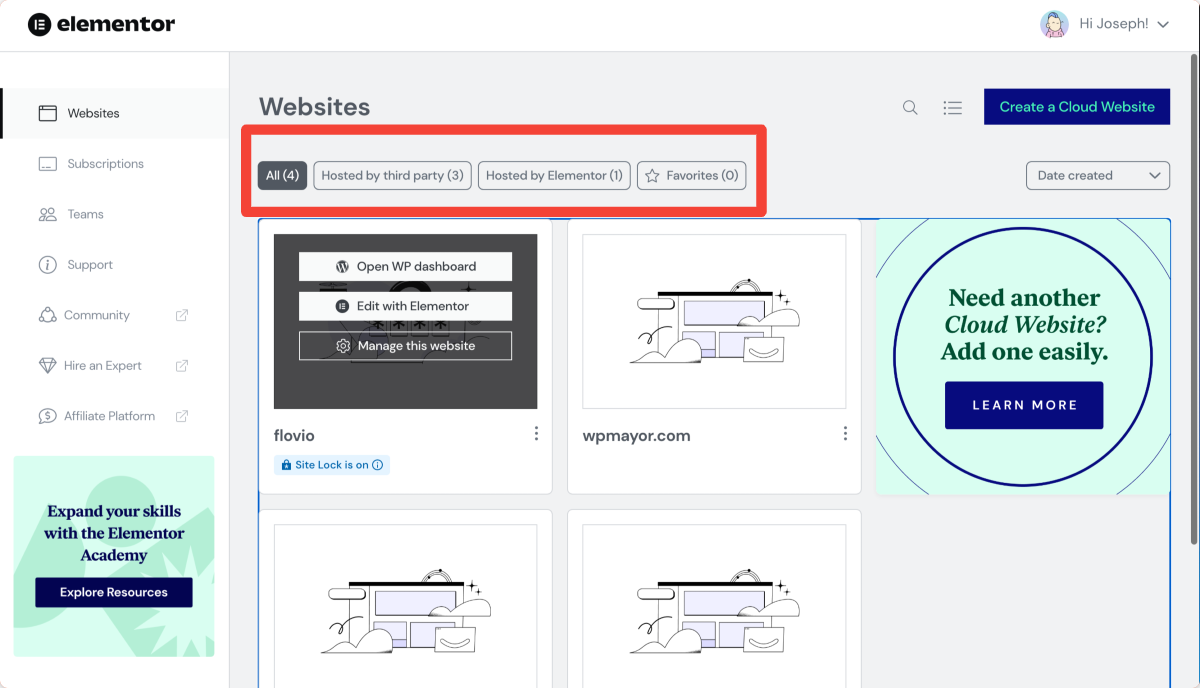
ダッシュボードに最初に表示されるのは、現在作業しているWebサイトの数です。
Elementor Proを使用する他のWordPressホスティングプロバイダーによってホストされているWebサイトがある場合は、[サードパーティによってホストされている]タブの上部に表示されます。
ElementorクラウドWebサイトを表示してアクセスするには、[ HostedbyElementor ]タブをクリックします。
ElementorクラウドWebサイトを管理する
新しいWebサイトにカーソルを合わせると、次の3つのオプションが表示されます。
- WordPressダッシュボードを開く
- Elementorで編集
- ウェブサイトを管理する
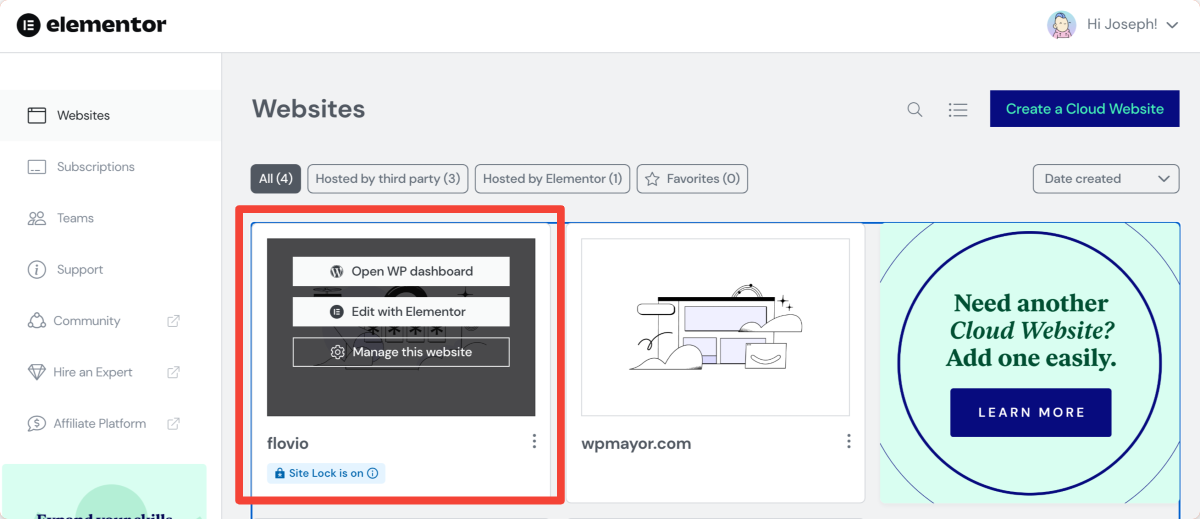
一番下のオプションから始めましょう。
ウェブサイトを管理する
[ウェブサイトの管理]タブをクリックすると、以下の新しい画面が表示されます。 ここでは、Webサイトを管理するためのいくつかのオプションにアクセスできます。
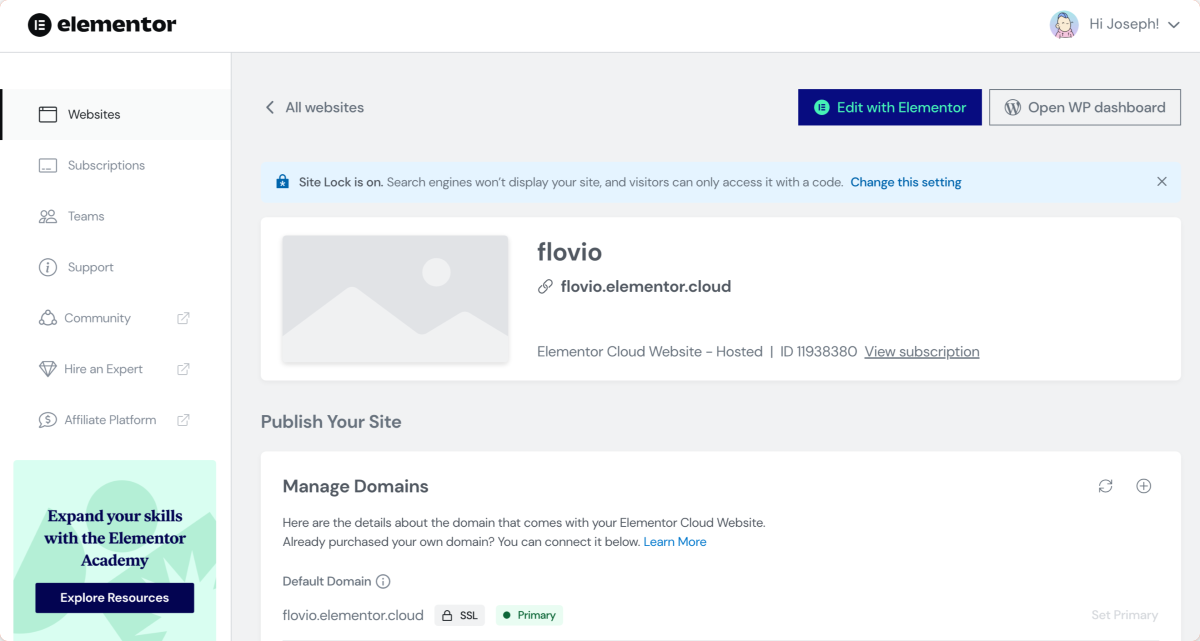
- あなたのサイト名とURL 。
- [ドメインの管理]領域のSSL証明書。
- 前述のカスタムドメインオプション。
サイトロック
サイトロックオプションには、作成中のWebサイトへのアクセスを許可するためにチームと共有するPINコードが表示されます。
サイトロック機能はデフォルトで有効になっているため、公開する前にオフになっていることを確認してください。
バックアップ
[内部]セクションまで下にスクロールすると、バックアップオプションが表示されます。
バックアップを手動で作成するには、[新しいバックアップの作成]リンクをクリックします。
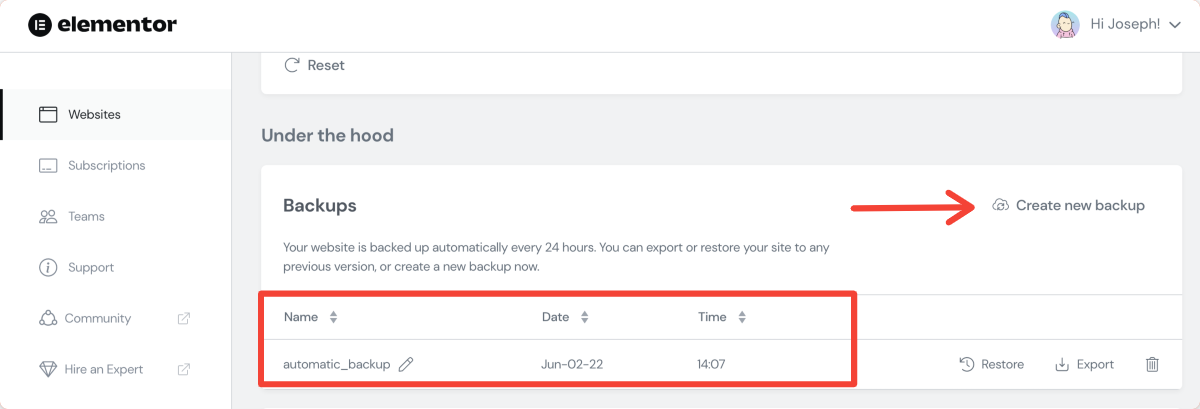
このセクションの表からWebサイトの自動バックアップを確認することもできます。これは、最終的に問題が発生してロールバックする必要がある場合に最適です。
次に、 [WordPressダッシュボードを開く]と[Elementorで編集]オプションを確認しましょう。
Elementorで編集
このオプションをクリックすると、Webサイトのホームページに移動し、Elementorエディターでページが開きます。
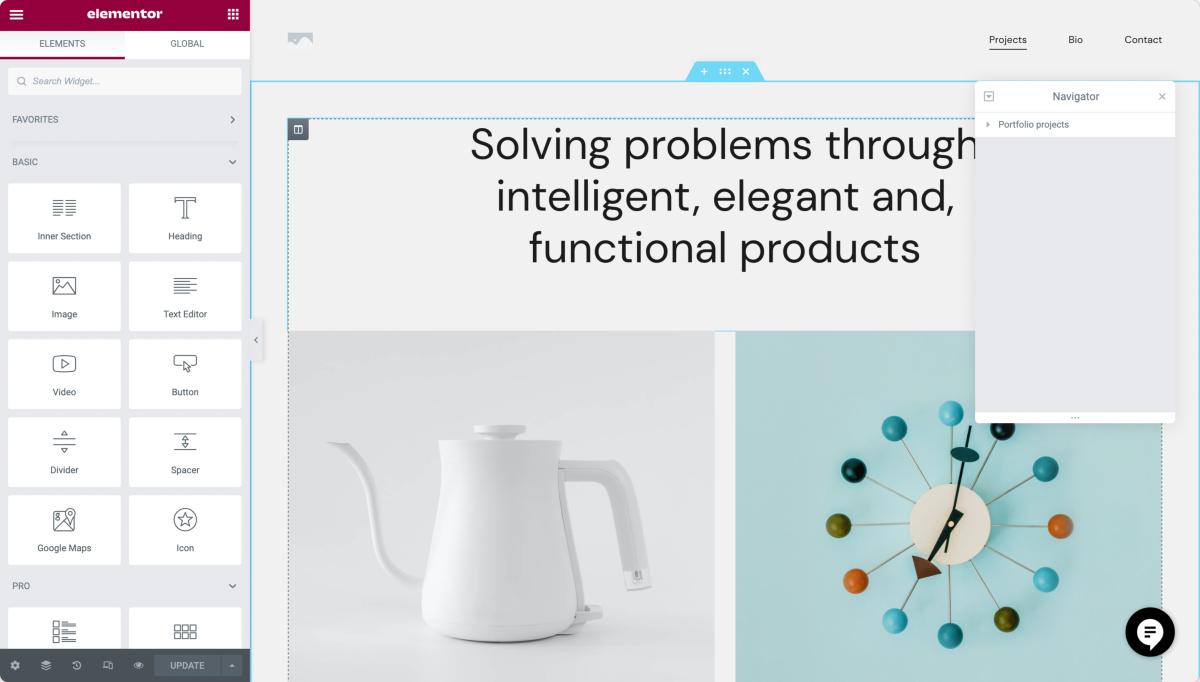
ここでは、Elementorウィジェットパネルとその他のオプションを確認できるため、Webサイトのデザインとレイアウトのあらゆる側面を完全にカスタマイズできます。
この強力なビルダーは非常に柔軟性があり、他の多くのツールが直接統合されています。 たとえば、WooFunnelsを使用して販売ファネルを作成したり、LearnDashを使用して完全なコースWebサイトを構築したりできます。
WordPressダッシュボードを開く
名前が示すように、このオプションはWordPress管理ダッシュボードを開きます。 ダッシュボードは他のWordPressWebサイトと非常によく似ているため、ここで学ぶことは何もありません。
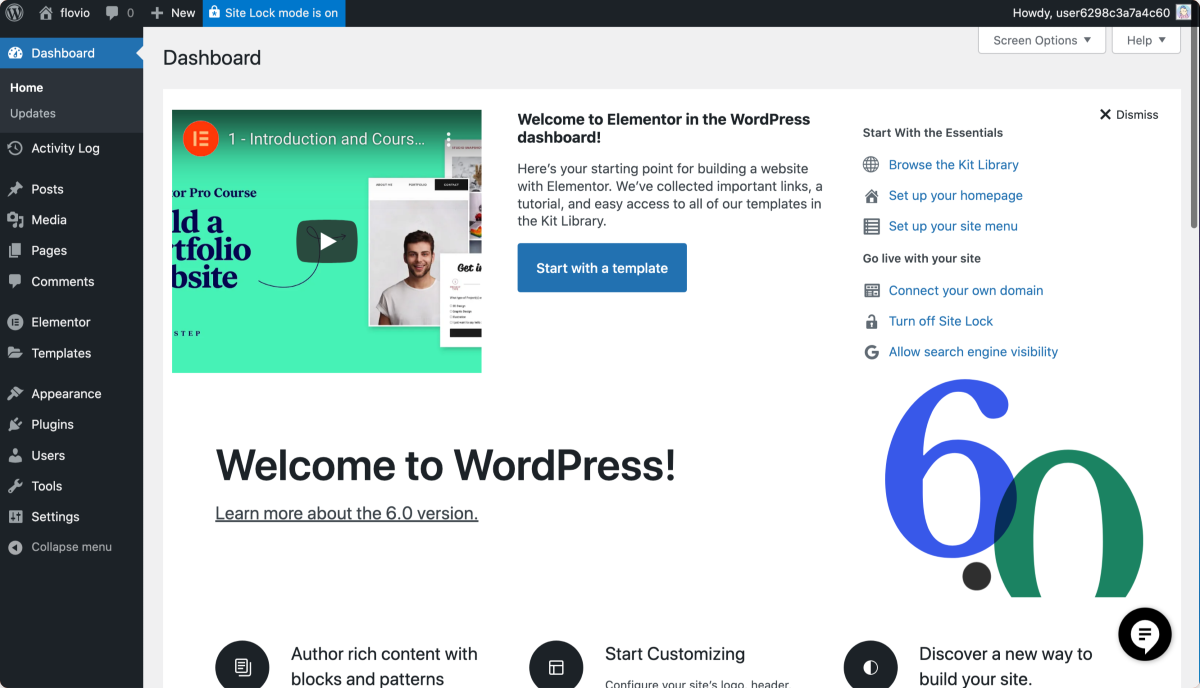
Elementorは、WordPressとElementorの世界にまだ慣れていない人にとってダッシュボードをより便利にするために、いくつかの新しいツールを追加しました。
また、Webサイトで発生しているアクションの完全なリストを表示するアクティビティログと呼ばれる新機能にも気付くでしょう。 これは優れたセキュリティ機能です。
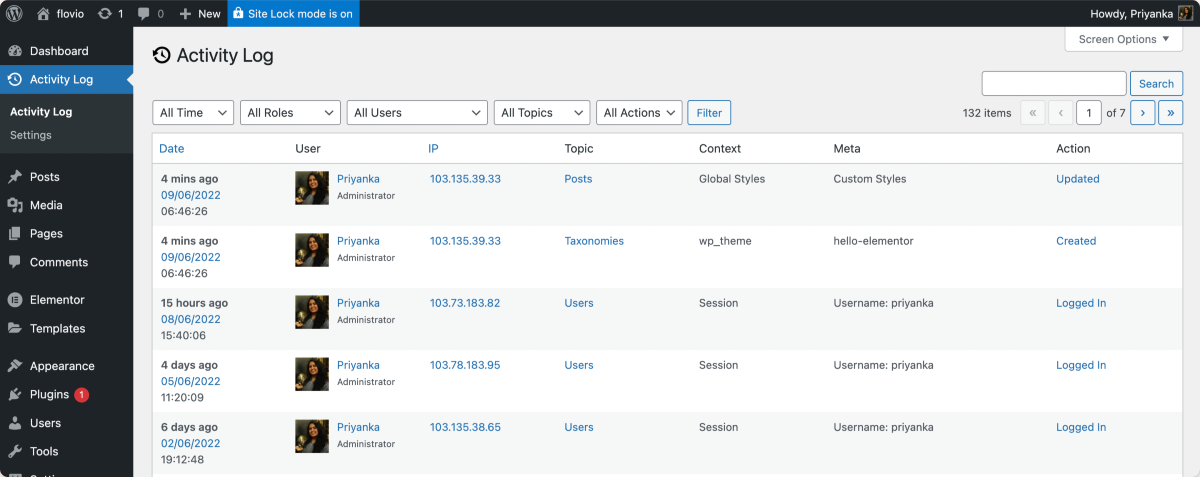
あなたが気付くもう一つの機能はライブチャットサポートです。 サイト構築プロセス中に問題が発生した場合は、そのアイコンをクリックするだけで、Elementorのサポートエキスパートとその場でライブチャットを行うことができます。
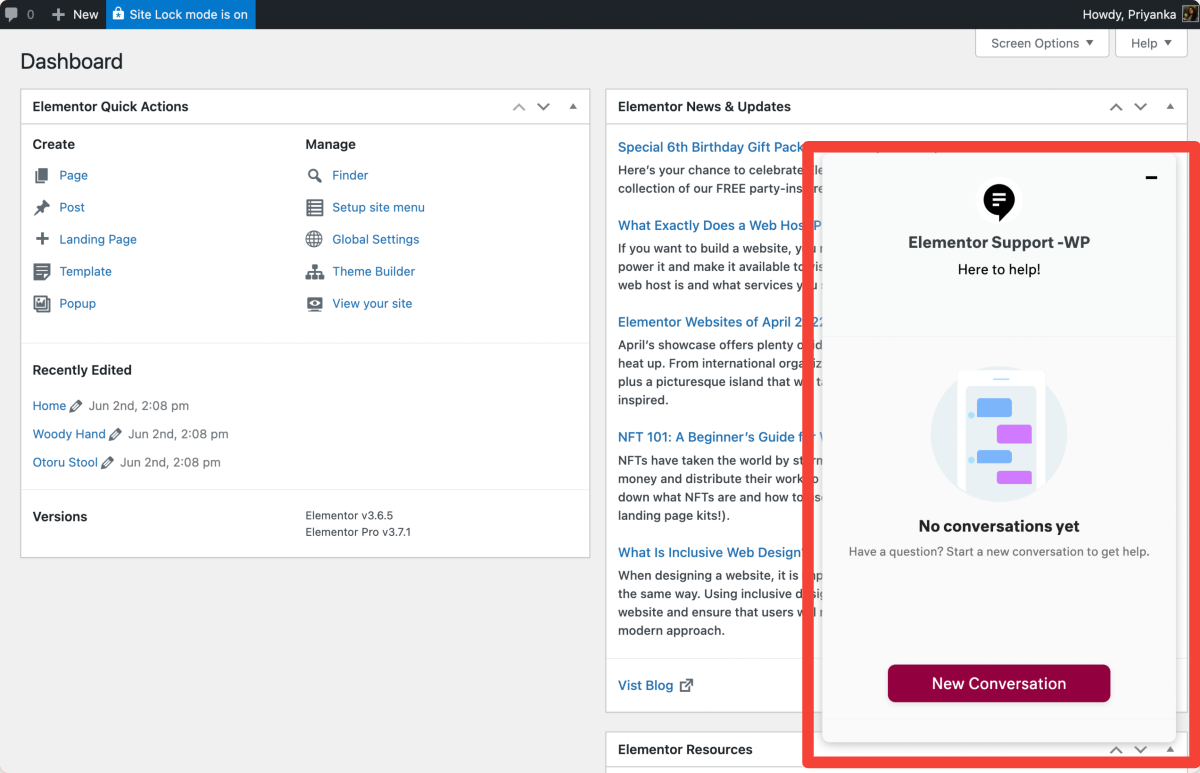
以上です! これらは、最初のElementorCloudWebサイトを開始するために従う必要のある手順です。
Elementor Cloud Webサイトレビュー:最終的な考え
この記事では、すべての機能を調査し、オールインワンのElementorCloudWebサイトの完全な機能を確認しました。
全体として、このサービスは、あまり多くのリソースを必要としないが、柔軟な設計オプションを必要とする小規模な代理店や小規模なWebサイトを構築する人々にとって理想的なオプションのようです。
帯域幅とストレージ容量に制限があるため、Elementor Cloudで大規模なWebサイトを維持することは非常に困難ですが、今後数か月でこのユースケースにどのようにアプローチするかを確認する必要があります。
Elementor Cloud Webサイトを選択する主な利点の1つは、24時間の自動バックアップ機能です。 他の企業やホスティングプロバイダーは、サイトの毎日のバックアップを作成するために追加料金を請求しますが、Elementor Cloudを使用すると、すべてが非常にリーズナブルな価格で含まれます。
セキュリティと使いやすさについて言えば、ウェブサイトはGoogle Cloudのセキュリティ機能にアクセスできますが、ノーコードビルダーは初心者ユーザーにとってすべてを非常にシンプルにします。
このレビューがElementorのクラウドWebサイトの提供に関する決定に役立つことを願っています。そのため、試してみる準備ができたら、ここから始めてください。
